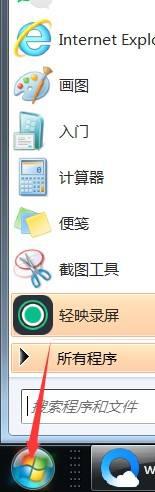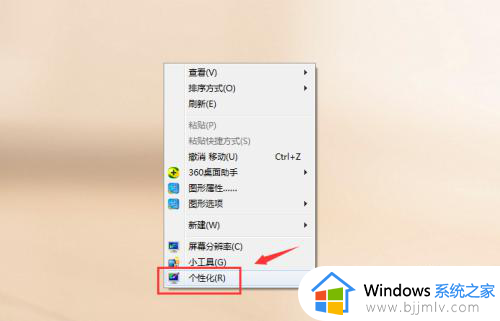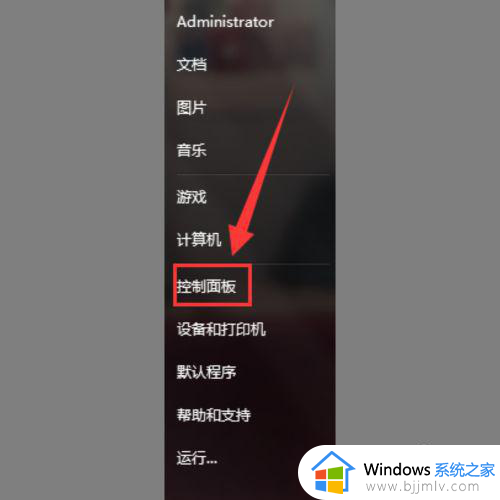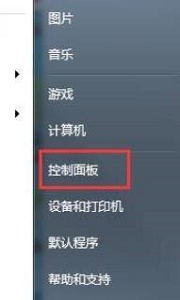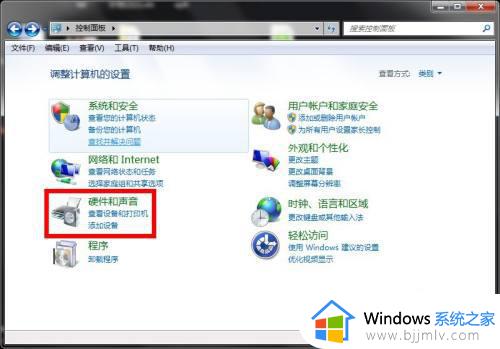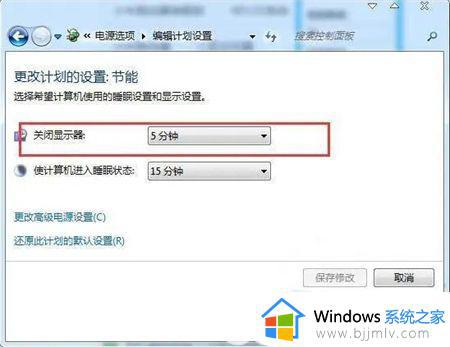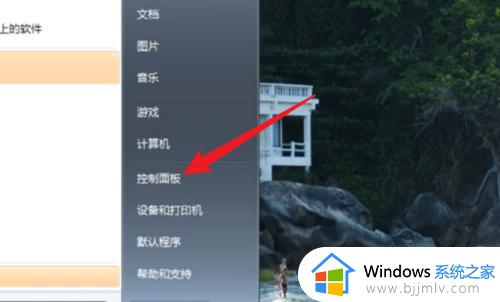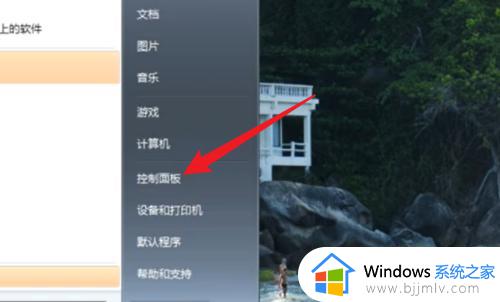win7怎样设置自动锁屏时间 win7自动锁屏时间怎么调
更新时间:2024-03-14 11:49:51作者:jkai
自动锁屏功能是win7操作系统中的一个实用功能,可以在小伙伴离开电脑一段时间后自动锁定屏幕,保护个人隐私和信息安全。但是,有些小伙伴可能不知道如何在win7操作系统中调整自动锁屏时间,对此win7怎样设置自动锁屏时间呢?今天小编就给大家介绍一下win7自动锁屏时间怎么调,快来一起看看吧。
方法如下:
1、点击个性化
点击桌面菜单的个性化。
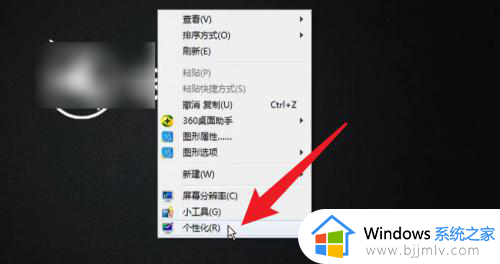
2、点击屏幕保护程序
点击个性化界面的屏幕保护程序。
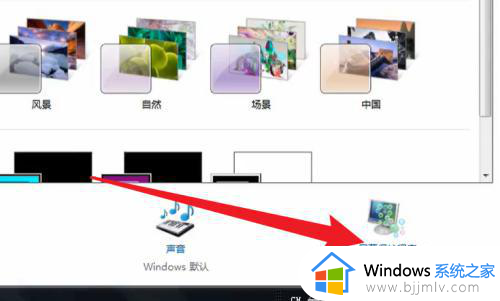
3、输入时间
输入锁定屏幕的时间。
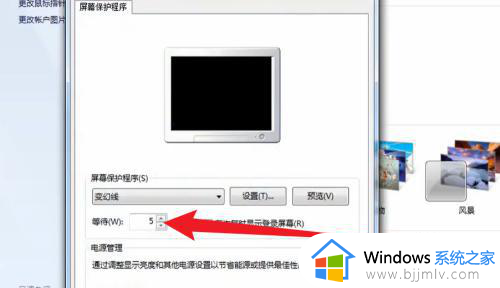
4、点击应用按钮
完成时间输入后点击选项应用按钮。
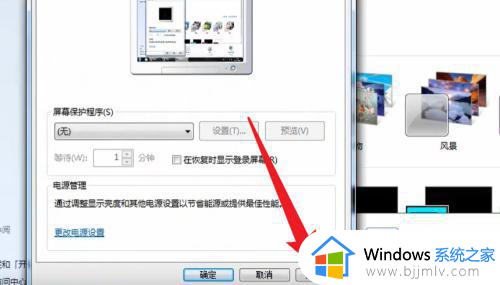
5、点击确定按钮
点击界面下方的确定按钮完成设置。
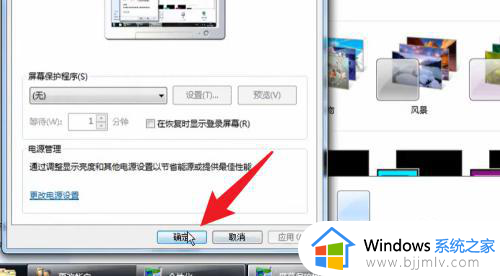
以上全部内容就是小编带给大家的win7自动锁屏时间怎么调详细内容分享啦,小伙伴们如果你们也不清楚的话,可以跟着小编一起来看看吧。